Thu thập dữ liệu mà không phân tích là một sự lãng phí thời gian và công sức. Phân tích dữ liệu là con đường duy nhất để khám phá những hiểu biết mới mẻ và thu thập thông tin giá trị về đối tượng mà mẫu khảo sát của bạn đại diện. Sau khi phát hành bảng câu hỏi, các nhà nghiên cứu cần trích xuất các sự thật ẩn chứa trong đó. Để làm được điều này, họ thường sử dụng nhiều công cụ và kỹ thuật thống kê khác nhau.
Với vai trò là một chuyên gia trong lĩnh vực công nghệ và phân tích dữ liệu, tôi đặc biệt ưu tiên sử dụng SPSS (Statistical Package for the Social Sciences). Đây là một phần mềm phân tích thống kê mạnh mẽ và lý tưởng để phân tích dữ liệu khảo sát, vì nó không yêu cầu kỹ năng lập trình hay cú pháp phức tạp. Giao diện “point-and-click” (nhấp và chọn) trực quan giúp mọi thứ trở nên dễ dàng, ngay cả những nhà nghiên cứu chưa có kinh nghiệm cũng có thể nhanh chóng học cách phân tích dữ liệu khảo sát với SPSS và rút ra những thông tin giá trị từ các con số. Cho dù bạn đã phân phát bảng câu hỏi trực tuyến hay thủ công, phương pháp phân tích dữ liệu thu được từ người trả lời vẫn có thể được áp dụng tương tự. Trong hướng dẫn chuyên sâu này, chúng tôi sẽ chỉ cho bạn quy trình từng bước để phân tích các câu trả lời nhận được sau khi thực hiện các cuộc khảo sát.
Xử Lý Dữ Liệu Trong SPSS: Giao Diện “Variable View”
Nếu bạn là người mới sử dụng SPSS, việc tìm hiểu cách nhập từng câu hỏi khảo sát vào tab “Variable View” có thể khá khó khăn lúc ban đầu. Tuy nhiên, quy trình này thực sự khá đơn giản. Hãy cùng lấy ví dụ với một bảng câu hỏi mẫu.
Chuyển Đổi Câu Hỏi Khảo Sát Thành Tên Biến
Giả sử bạn có các câu hỏi trong hình ảnh dưới đây để phân tích. Đây là cách bạn có thể thực hiện. Chúng ta sẽ sử dụng câu hỏi số 4 làm ví dụ minh họa: “Since the age of 16 years, how many years have you spent in full-time education?” (Kể từ năm 16 tuổi, bạn đã dành bao nhiêu năm để học tập toàn thời gian?).
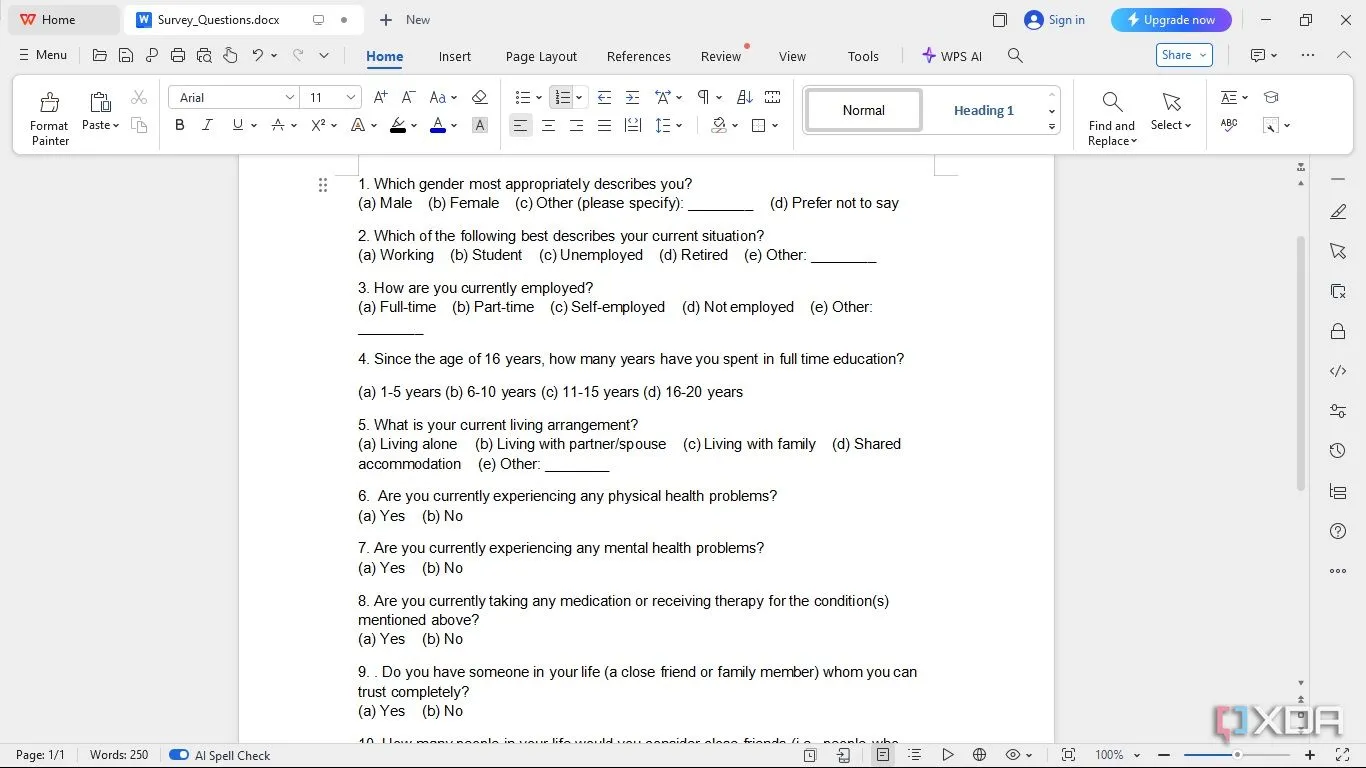 Ví dụ bảng câu hỏi khảo sát để nhập dữ liệu vào SPSS
Ví dụ bảng câu hỏi khảo sát để nhập dữ liệu vào SPSS
- Bắt đầu bằng cách mở ứng dụng SPSS của bạn và nhấp vào tab Variable View.
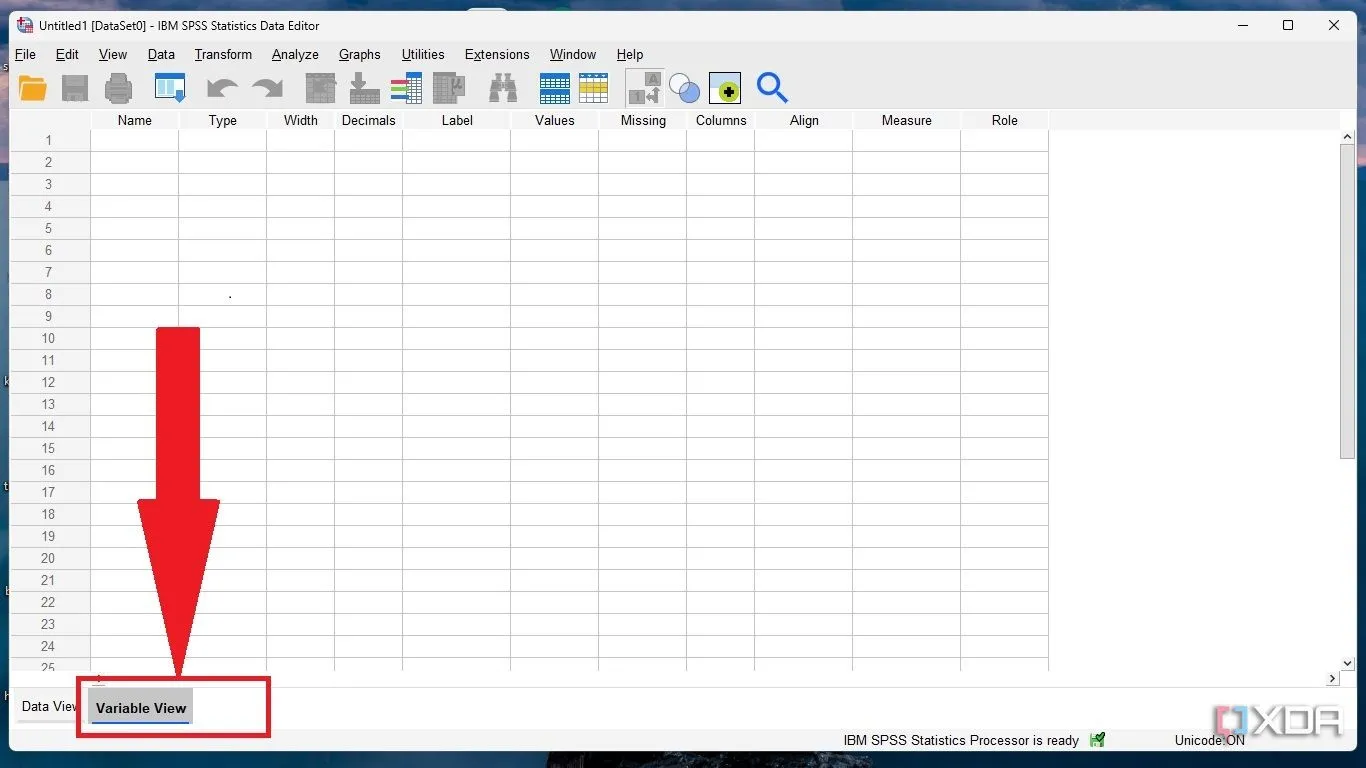 Giao diện Variable View trong SPSS để định nghĩa biến
Giao diện Variable View trong SPSS để định nghĩa biến
- Viết lại câu hỏi vào trường tên biến (Variable Name). Nên viết theo định dạng PascalCase (ví dụ:
SinceTheAgeOf16YearsHowManyYearsHaveYouSpentInFullTimeEducation) để tránh các hạn chế của SPSS về tên biến (không chứa khoảng trắng, ký tự đặc biệt, không bắt đầu bằng số, v.v.).
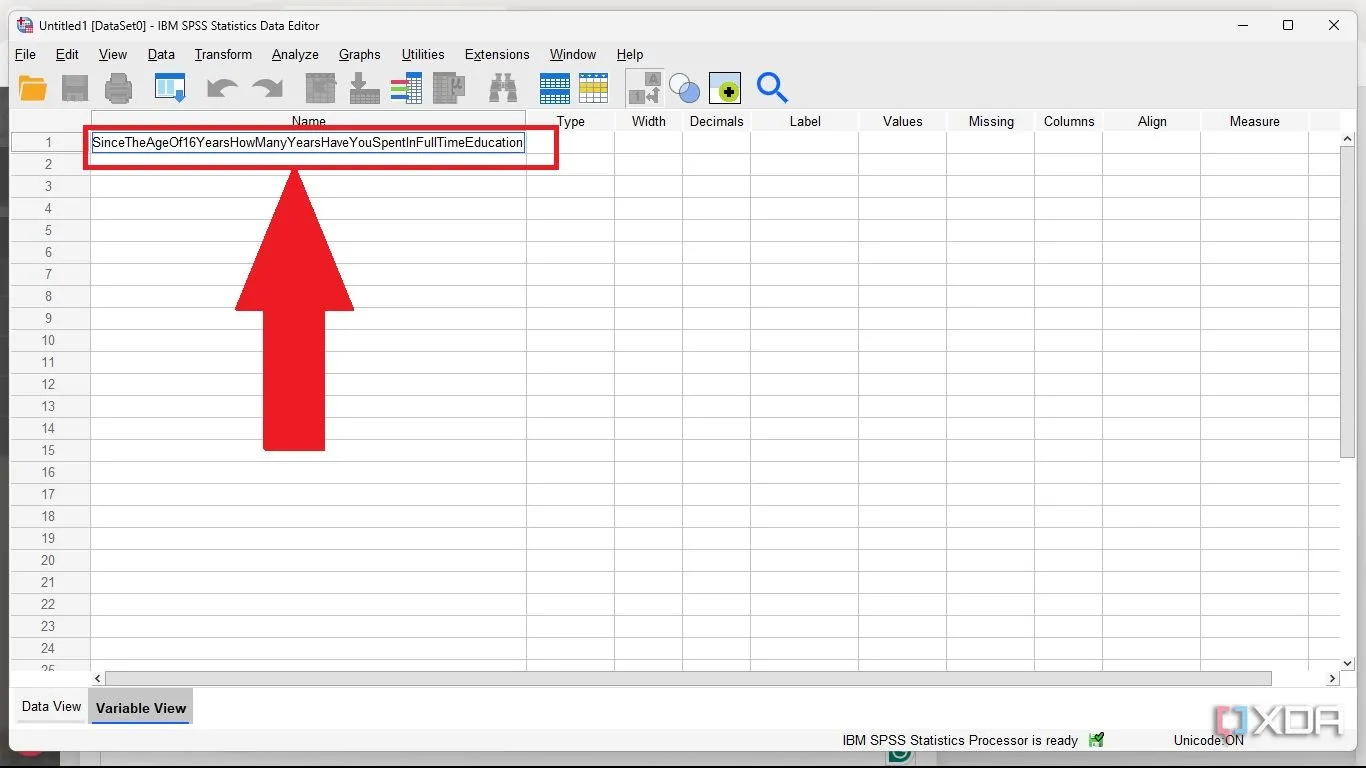 Cách đặt tên biến SPSS theo định dạng PascalCase
Cách đặt tên biến SPSS theo định dạng PascalCase
- Chọn Numeric (Số) làm kiểu biến (Variable Type) và bỏ qua hai trường tiếp theo là Width (Độ rộng) và Decimal (Số thập phân) nếu không cần thiết.
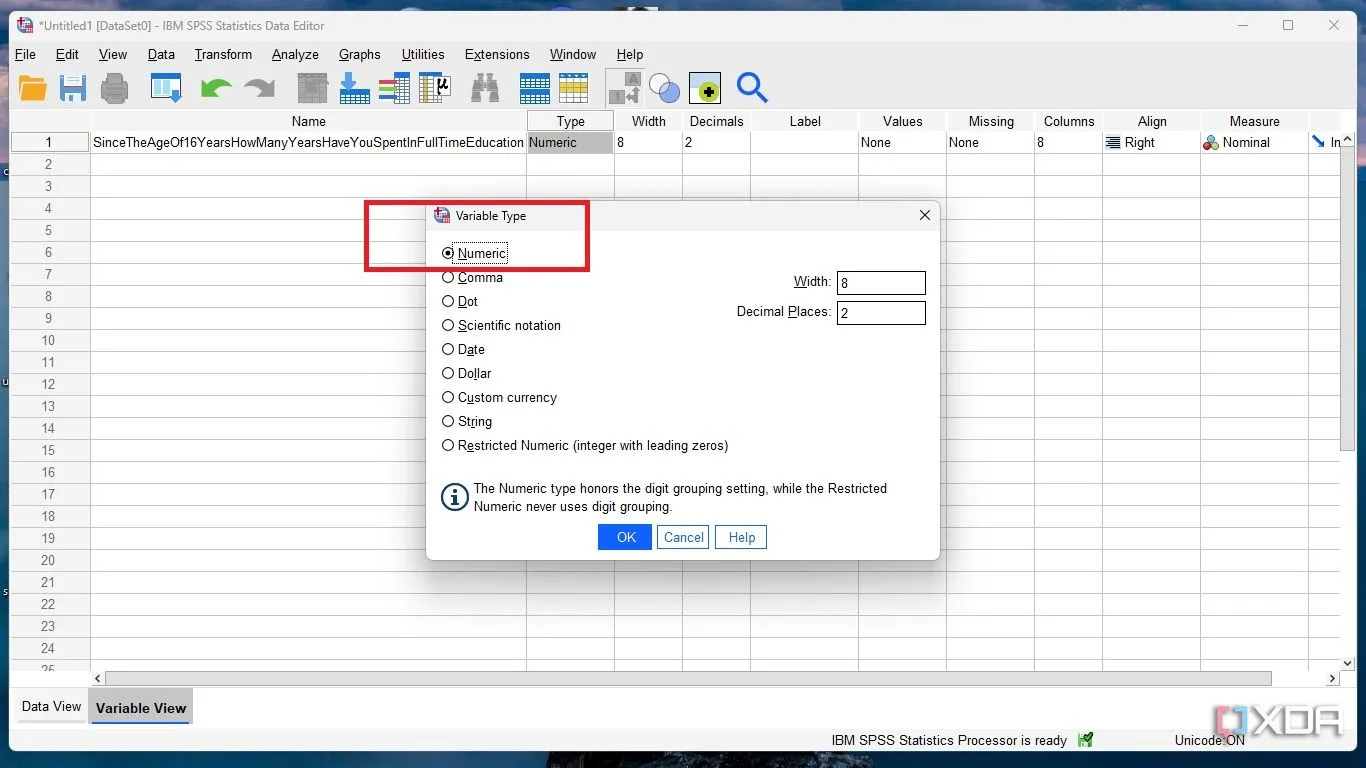 Chọn kiểu dữ liệu Numeric cho biến trong SPSS
Chọn kiểu dữ liệu Numeric cho biến trong SPSS
- Sao chép và dán nguyên văn câu hỏi làm nhãn (Label) cho biến: “Since the age of 16 years, how many years have you spent in full-time education?”. Nhãn này sẽ xuất hiện trong các bảng và biểu đồ kết quả, giúp bạn dễ dàng hiểu dữ liệu hơn.
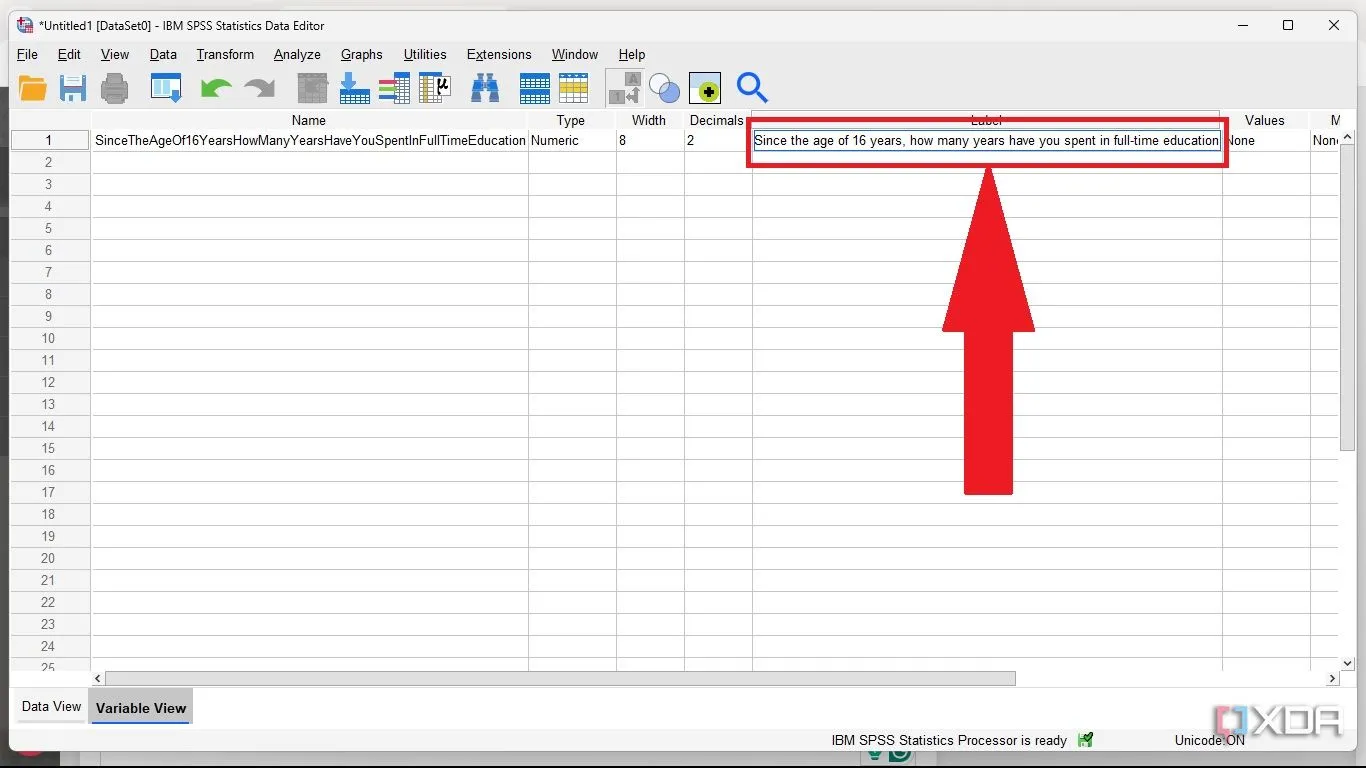 Nhập nhãn (Label) cho biến trong SPSS
Nhập nhãn (Label) cho biến trong SPSS
- Tiếp theo, nhấp vào biểu tượng ba dấu chấm trong trường Values (Giá trị).
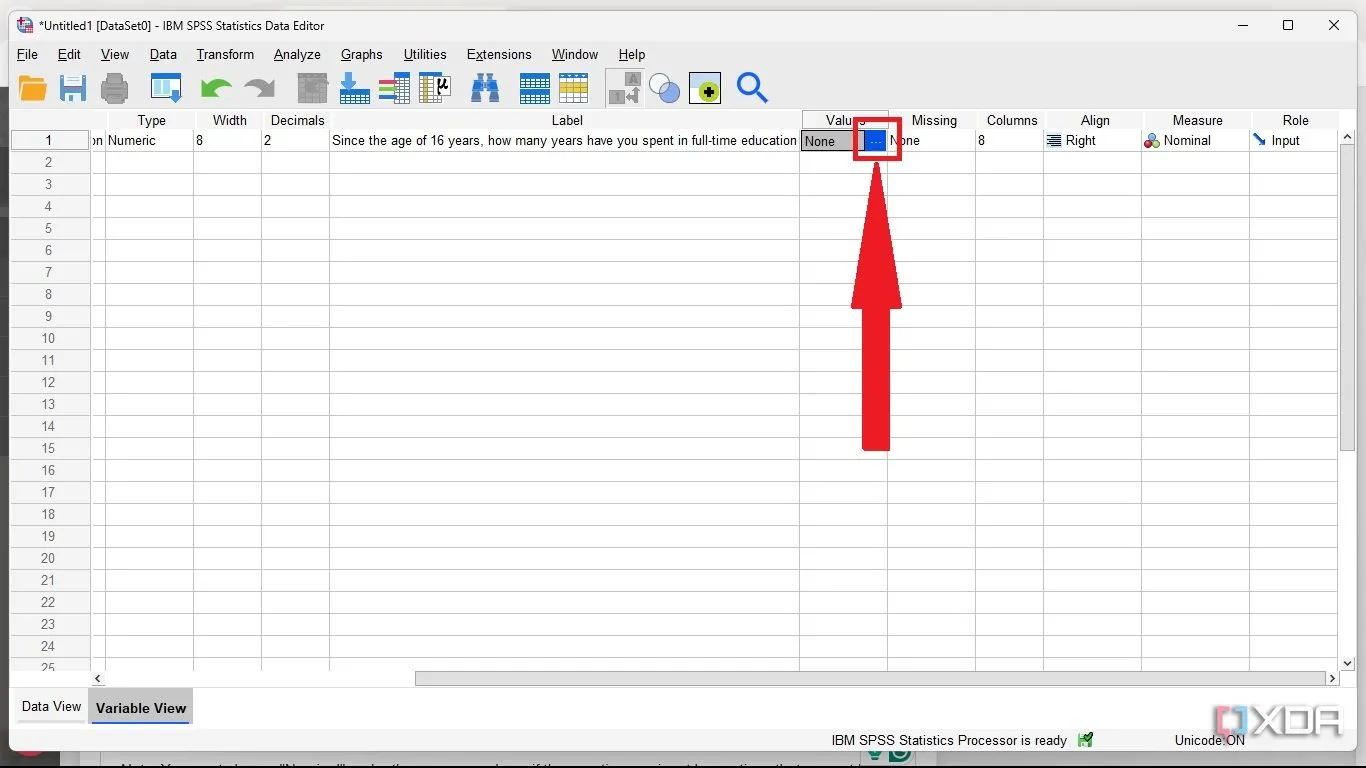 Nhấn vào biểu tượng ba dấu chấm để gán giá trị cho biến SPSS
Nhấn vào biểu tượng ba dấu chấm để gán giá trị cho biến SPSS
- Để nhập các giá trị, hãy gán 1 cho “1–5 years”, 2 cho “6–10 years”, 3 cho “11–15 years”, và 4 cho “16–20 years”. Đây là cách bạn mã hóa các lựa chọn trả lời của người khảo sát thành các giá trị số mà SPSS có thể xử lý.
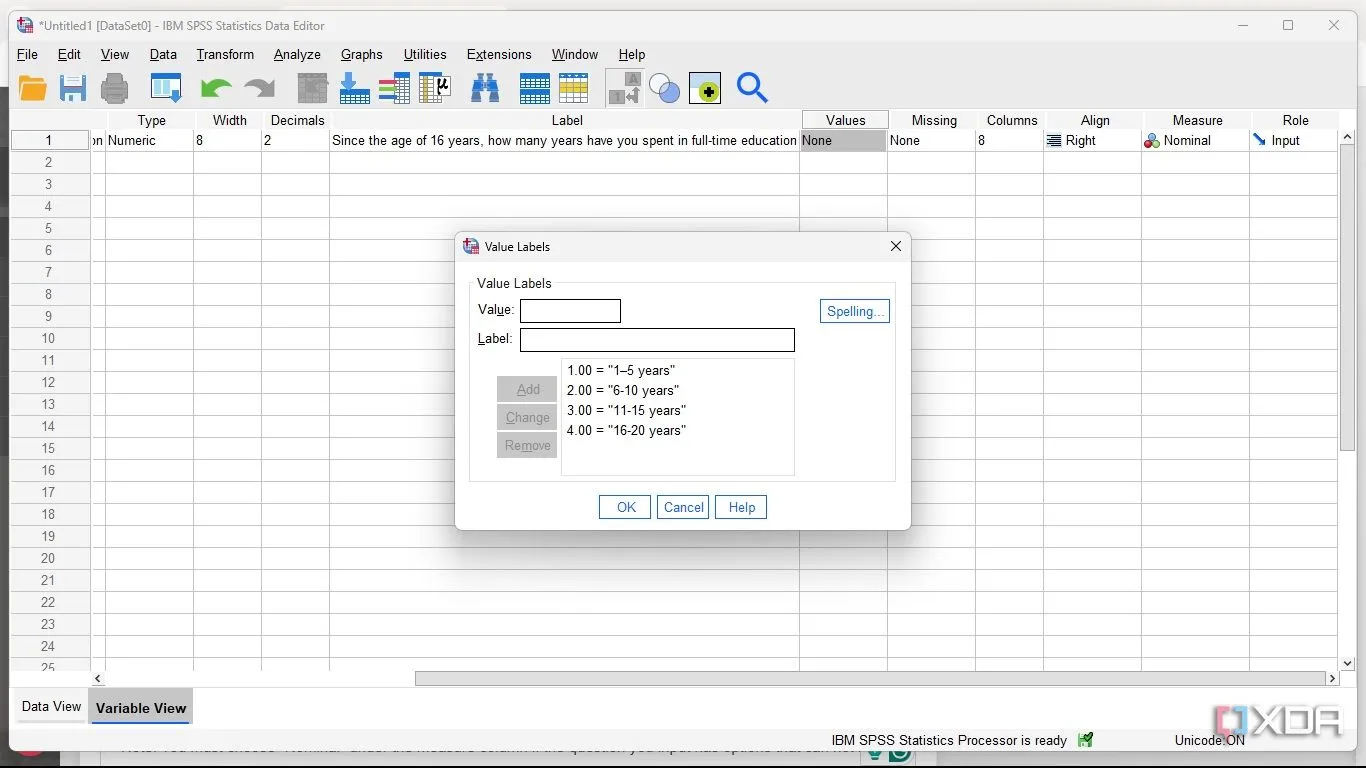 Gán các giá trị số và nhãn tương ứng cho lựa chọn biến trong SPSS
Gán các giá trị số và nhãn tương ứng cho lựa chọn biến trong SPSS
-
Sau đó, chọn đúng kiểu đo lường (Measure) từ ba tùy chọn: Nominal (Định danh), Ordinal (Thứ tự), và Scale (Tỷ lệ/Khoảng). Trong trường hợp này, chúng tôi chọn Scale vì các lựa chọn được trình bày với câu hỏi có thể được xếp hạng và có ý nghĩa về khoảng cách giữa các giá trị (ví dụ: 1-5 năm, 6-10 năm, có tính chất liên tục).
- Nominal: Dữ liệu không có thứ tự hoặc ý nghĩa số (ví dụ: Giới tính – Nam/Nữ).
- Ordinal: Dữ liệu có thứ tự nhưng không có khoảng cách bằng nhau giữa các giá trị (ví dụ: Trình độ học vấn – Tiểu học, THCS, THPT, Đại học).
- Scale: Dữ liệu có thứ tự và khoảng cách bằng nhau giữa các giá trị, có thể là dữ liệu khoảng hoặc tỷ lệ (ví dụ: Tuổi, Thu nhập).
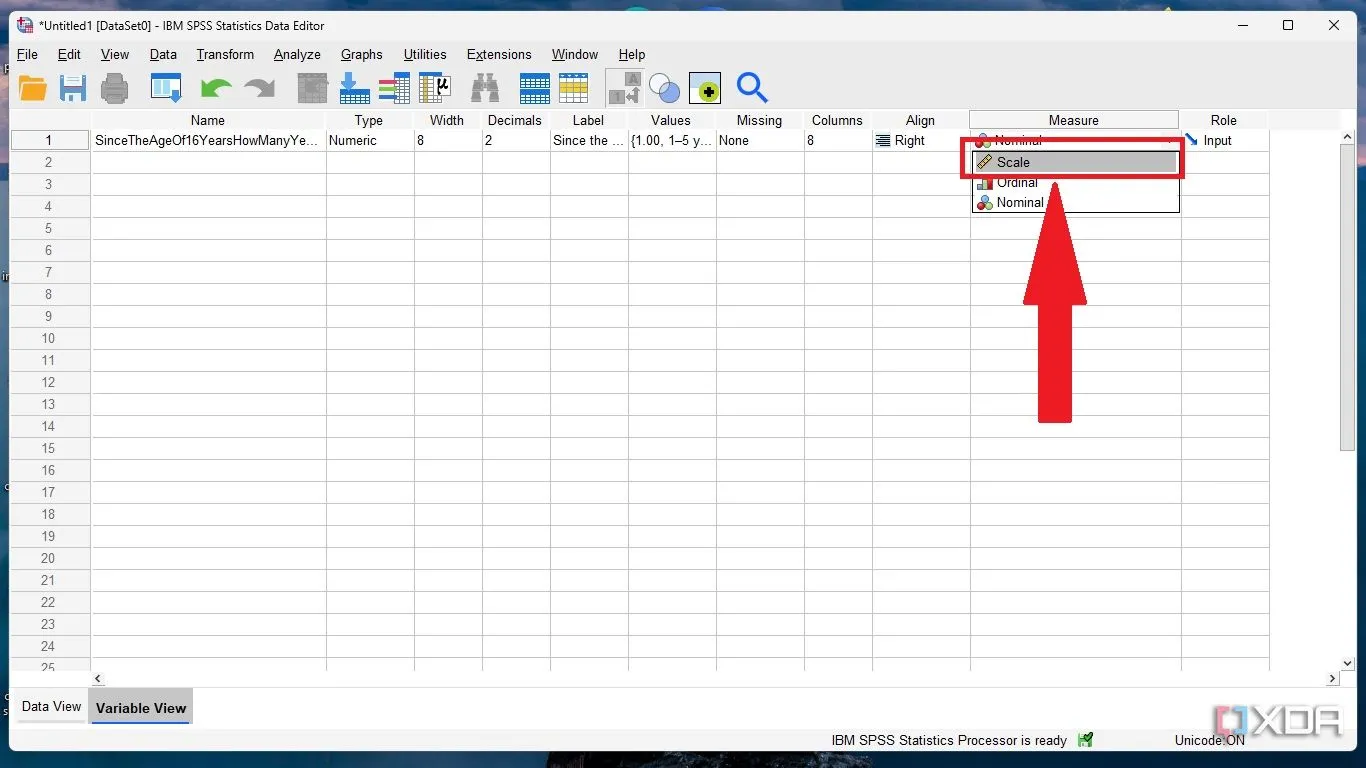 Lựa chọn kiểu đo lường Scale cho biến trong SPSS
Lựa chọn kiểu đo lường Scale cho biến trong SPSS
Bằng cách lặp lại các bước trên, bạn có thể chuyển đổi từng câu hỏi khảo sát thành các biến SPSS tương ứng. Khi hoàn tất, bạn có thể bắt đầu nhập phản hồi của người trả lời vào giao diện “Data View”.
Lưu ý: Bạn phải chọn “Nominal” trong cột Measure nếu câu hỏi bạn nhập có các tùy chọn không thể xếp hạng. Ví dụ điển hình là câu hỏi có tùy chọn “Có” và “Không”.
Xử Lý Dữ Liệu Trong SPSS: Giao Diện “Data View”
Nhập Phản Hồi Từ Người Tham Gia Khảo Sát
Hãy nhớ rằng mỗi tùy chọn mà người trả lời lựa chọn giờ đây đều có một giá trị số tương ứng. Nhập các giá trị số đã gán cho phản hồi khảo sát vào tab Data View từ trái sang phải, mỗi hàng đại diện cho một người trả lời và mỗi cột đại diện cho một biến (câu hỏi). Quá trình này có thể sẽ mất nhiều thời gian để hoàn thành, tùy thuộc vào số lượng người trả lời và câu hỏi. Tuy nhiên, việc hoàn thành cẩn thận quy trình này sẽ giúp bạn có một cái nhìn rất có tổ chức về dữ liệu của mình. Bạn có thể sử dụng tính năng “1-A” ở thanh công cụ trên cùng để kiểm tra xem mỗi giá trị số đại diện cho điều gì mà không cần phải chuyển đổi thủ công các giá trị số thành câu trả lời của người trả lời.
Sau khi tất cả các câu hỏi đã được chuyển đổi thành biến SPSS và dữ liệu của người trả lời đã được nhập vào Data View, bạn đã sẵn sàng cho phân tích. Bước tiếp theo rất đơn giản: chỉ cần nhấp và chọn. Chúng tôi sẽ khuyến nghị các công cụ sau để giúp bạn hiểu rõ hơn về phản hồi của đối tượng. Hãy bắt đầu với thống kê mô tả.
Lưu ý: Nếu kích thước mẫu của bạn lớn, việc gán và nhập phản hồi của người trả lời có thể tốn thời gian, vì bạn sẽ phải nhập câu trả lời của từng người cho mỗi câu hỏi. Tuy nhiên, tự động hóa quy trình bằng các công cụ AI tạo sinh có thể giúp giảm bớt gánh nặng này.
Thống Kê Mô Tả Cơ Bản Với SPSS
Tạo Bảng Tần Số (Frequency Table)
Bằng cách thực hiện phân tích thống kê mô tả trên tập dữ liệu, bạn có thể đơn giản hóa hoàn toàn các phản hồi của người trả lời và làm cho chúng dễ hiểu. Bạn có thể bắt đầu bằng một bảng tần số (Frequency Table) tóm tắt cách người trả lời trả lời câu hỏi của bạn. Bạn có thể truy cập tùy chọn phân tích từ thanh công cụ trên cùng, trong cả tab Variable View hoặc Data View. Để tạo Bảng Tần Số:
- Bắt đầu bằng cách nhấp vào Analyze -> Descriptive Statistics -> Frequencies.
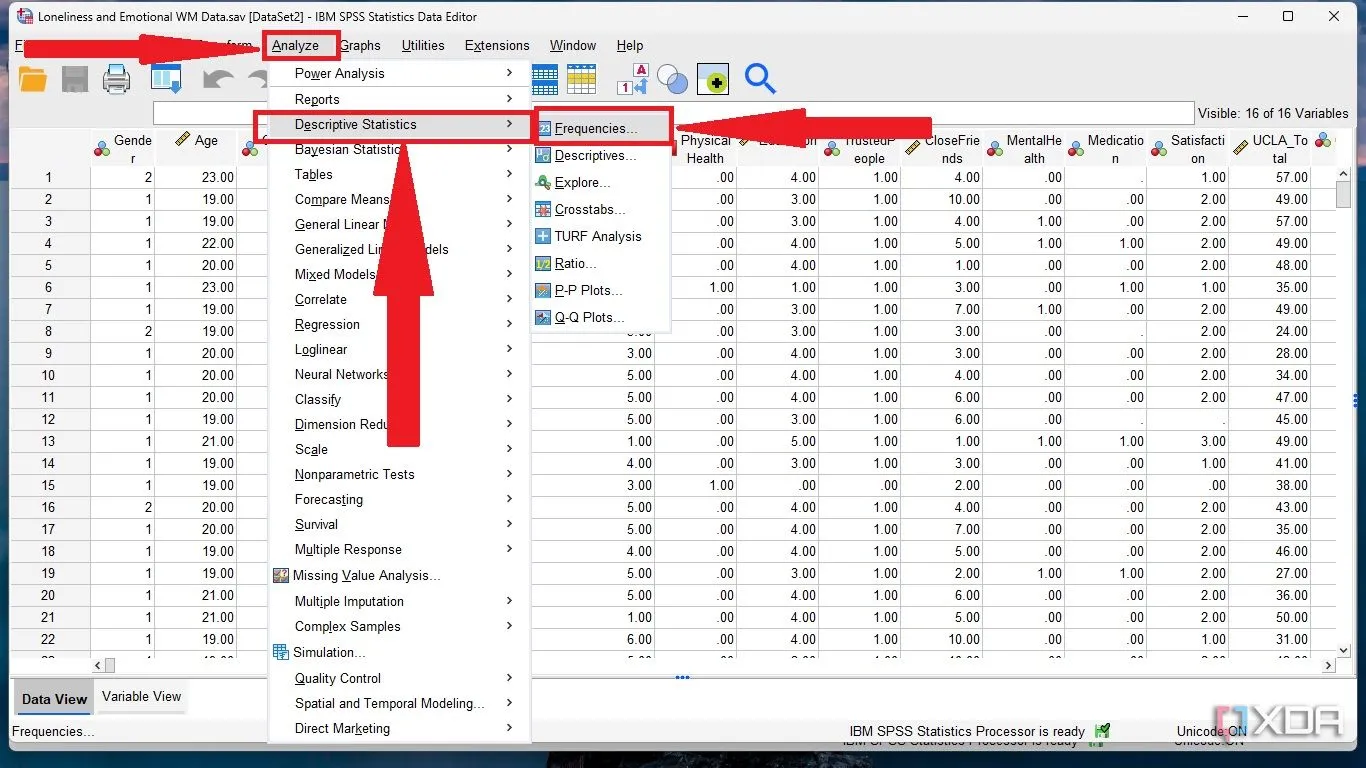 Truy cập Descriptive Statistics từ menu Analyze trong SPSS
Truy cập Descriptive Statistics từ menu Analyze trong SPSS
- Chọn một biến (variable), nhấp vào mũi tên bên cạnh nó để chuyển biến đó vào ô “Variables”, sau đó nhấp OK, và đợi kết quả được tạo.
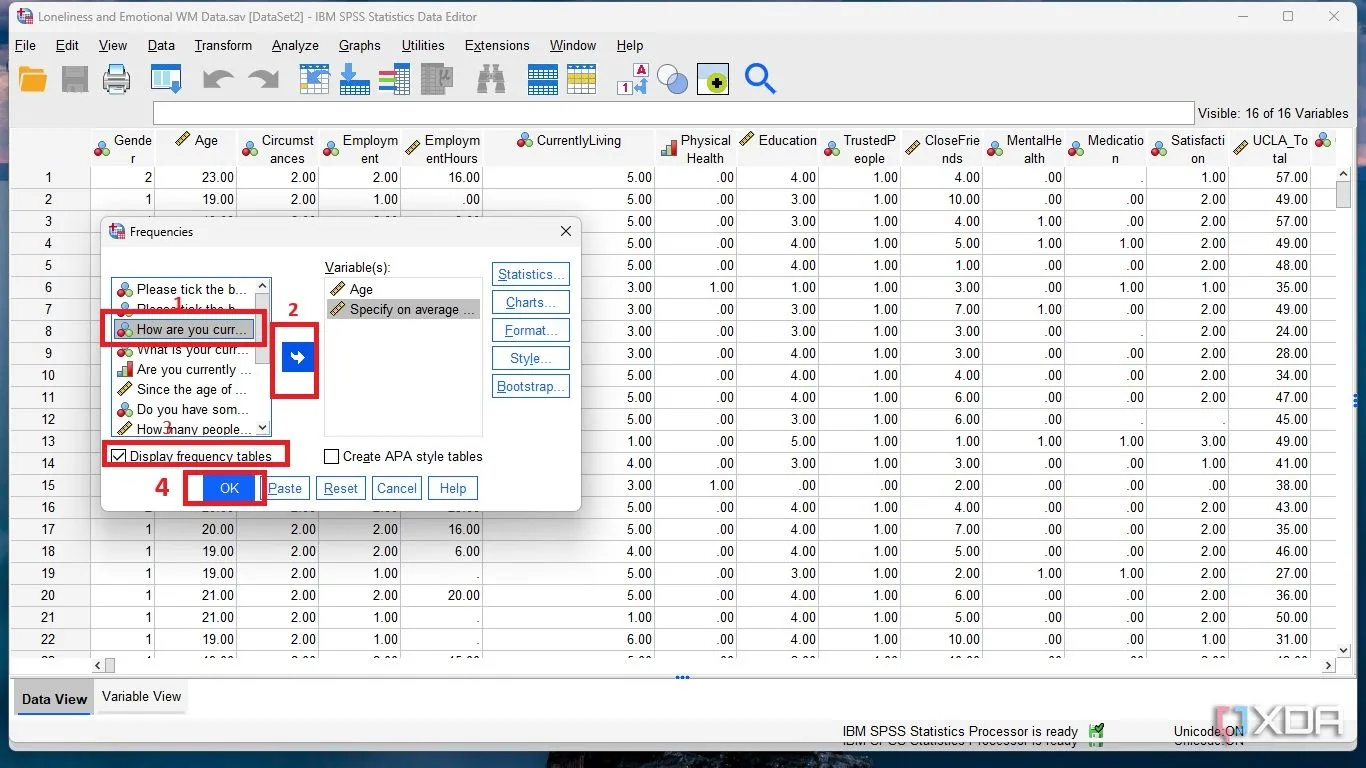 Tạo bảng tần số cho biến đã chọn trong SPSS
Tạo bảng tần số cho biến đã chọn trong SPSS
Trực Quan Hóa Dữ Liệu: Biểu Đồ Tròn và Biểu Đồ Tần Suất
Ngoài việc tạo bảng, bạn có thể biểu diễn câu trả lời của người trả lời một cách trực quan bằng biểu đồ tròn (pie chart) và biểu đồ tần suất (histogram). Để tạo biểu đồ tròn:
- Nhấp vào Analyze -> Descriptive Statistics -> Frequencies (tương tự như tạo bảng tần số).
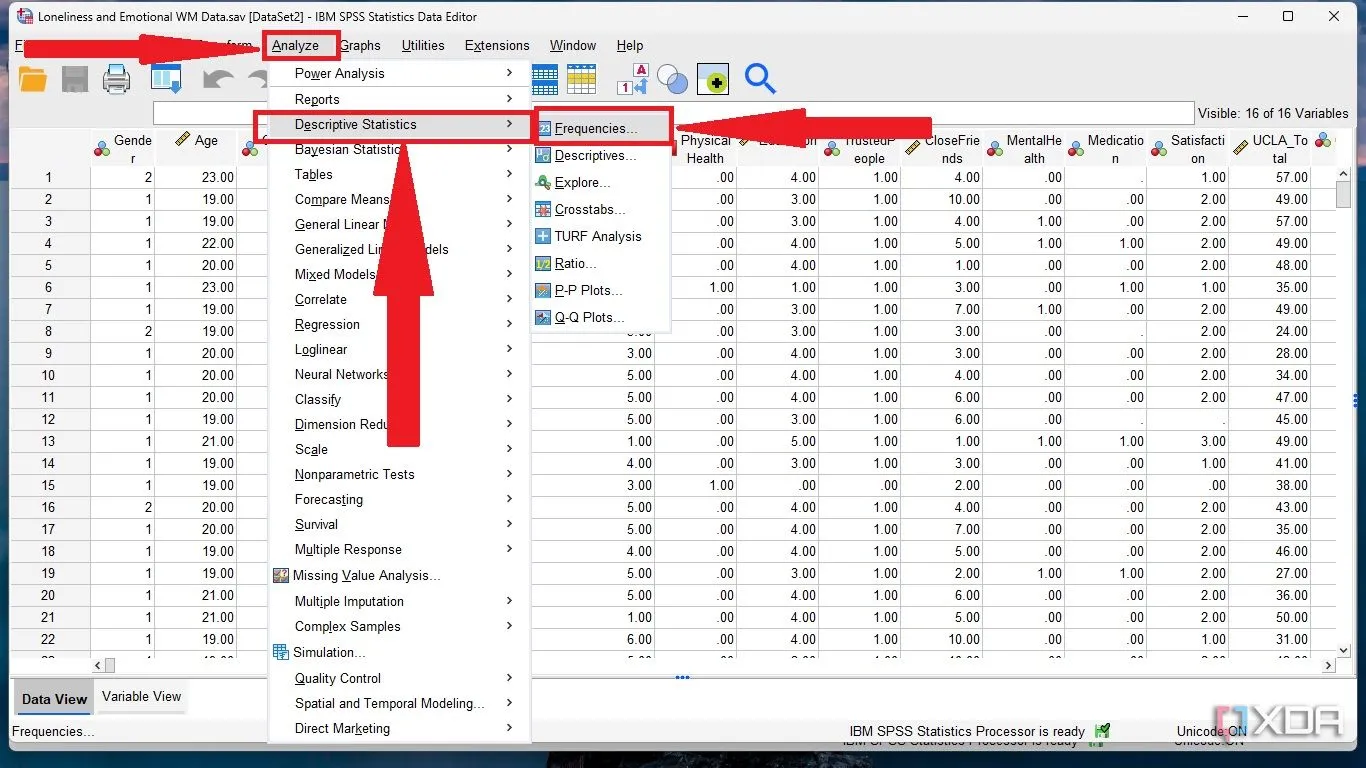 Truy cập Descriptive Statistics từ menu Analyze trong SPSS
Truy cập Descriptive Statistics từ menu Analyze trong SPSS
- Trong hộp thoại Frequencies, chọn tab Charts. Tại đây, bạn có thể chọn Pie chart (biểu đồ tròn) hoặc Histogram (biểu đồ tần suất), sau đó chọn giá trị biểu đồ ưa thích của bạn (frequencies hoặc percentages) và nhấp Continue rồi OK.
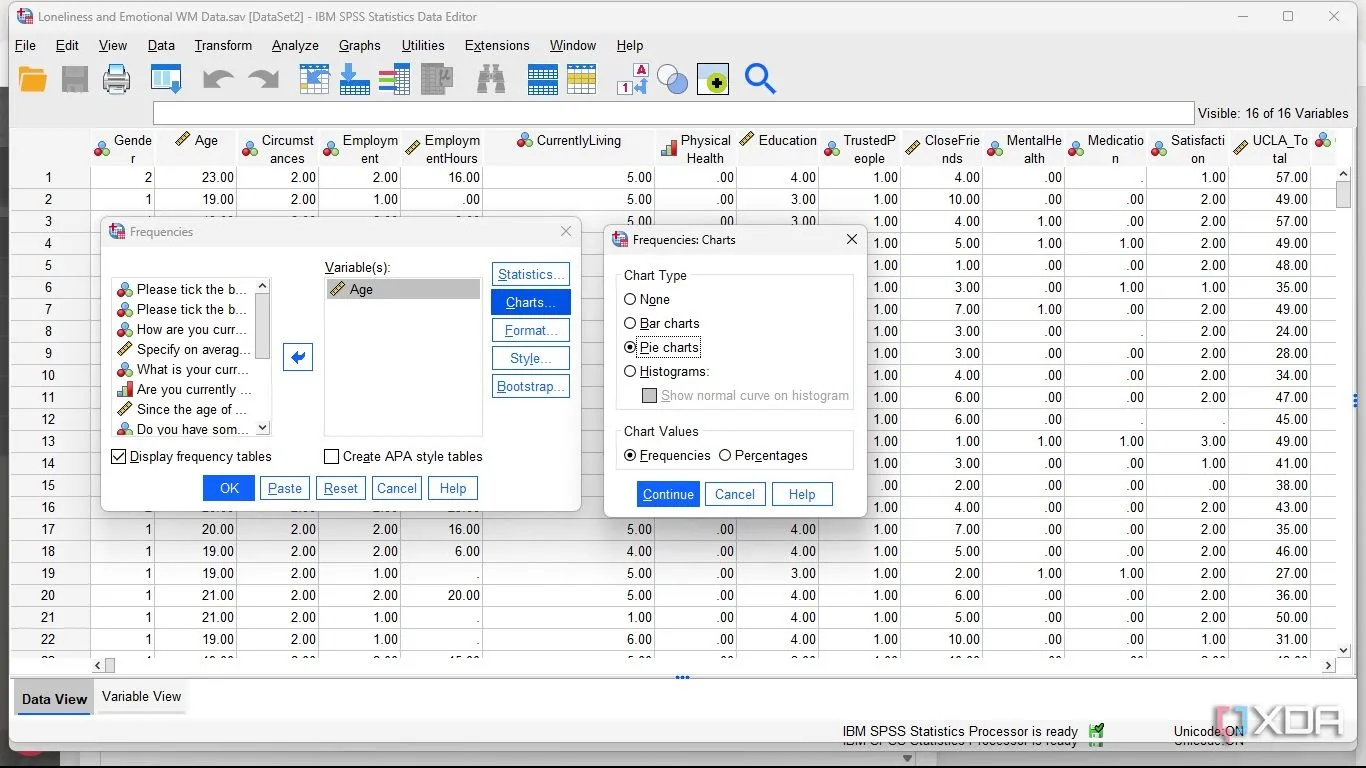 Chọn tạo biểu đồ tròn (Pie chart) hoặc biểu đồ tần suất trong SPSS
Chọn tạo biểu đồ tròn (Pie chart) hoặc biểu đồ tần suất trong SPSS
Khám Phá Mối Quan Hệ Giữa Các Biến: Kiểm Định Chi-Square
Bạn cũng có thể kiểm tra mối quan hệ giữa các biến để có cái nhìn sâu sắc hơn về cách mỗi biến liên quan đến các biến khác. Kiểm định Chi-square độc lập (Chi-Square Test of Independence) có thể được thực hiện giữa các biến mà bạn nghi ngờ có thể có mối liên hệ với nhau.
Thực Hiện Kiểm Định Chi-Square (Chi-Square Test of Independence)
Giả sử bạn muốn kiểm tra xem có mối quan hệ nào giữa trình độ học vấn và tình trạng việc làm của người trả lời hay không. Một kiểm định Chi-square có thể được thực hiện. Để làm điều này:
- Nhấp vào Analyze trên thanh công cụ. Chọn Descriptive Statistics -> Crosstabs.
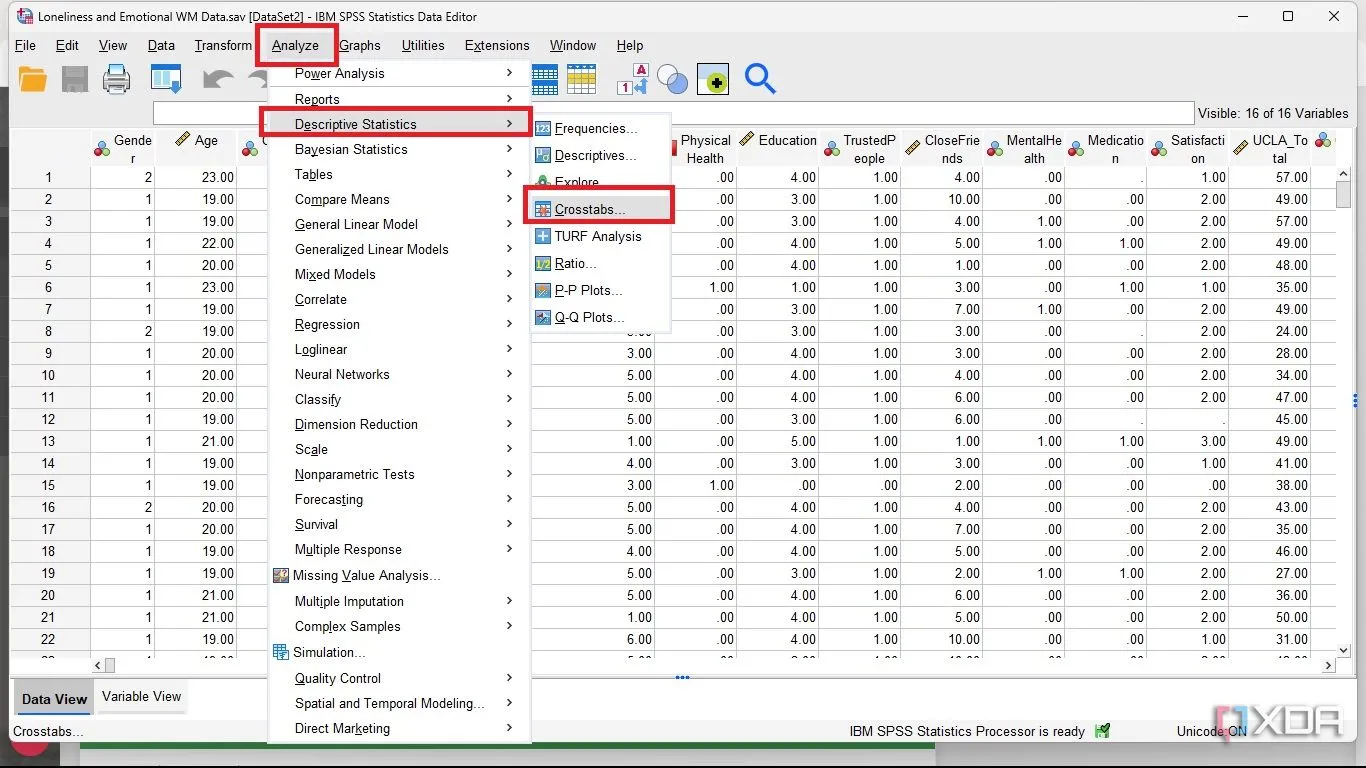 Chọn Crosstabs để thực hiện kiểm định Chi-Square trong SPSS
Chọn Crosstabs để thực hiện kiểm định Chi-Square trong SPSS
- Chọn một biến và chuyển nó sang hàng (Row). Biến này thường là biến độc lập.
- Chọn biến thứ hai và chuyển nó sang cột (Column) bằng cách nhấp vào mũi tên. (Bạn cũng có thể sử dụng thao tác kéo và thả.) Biến này thường là biến phụ thuộc.
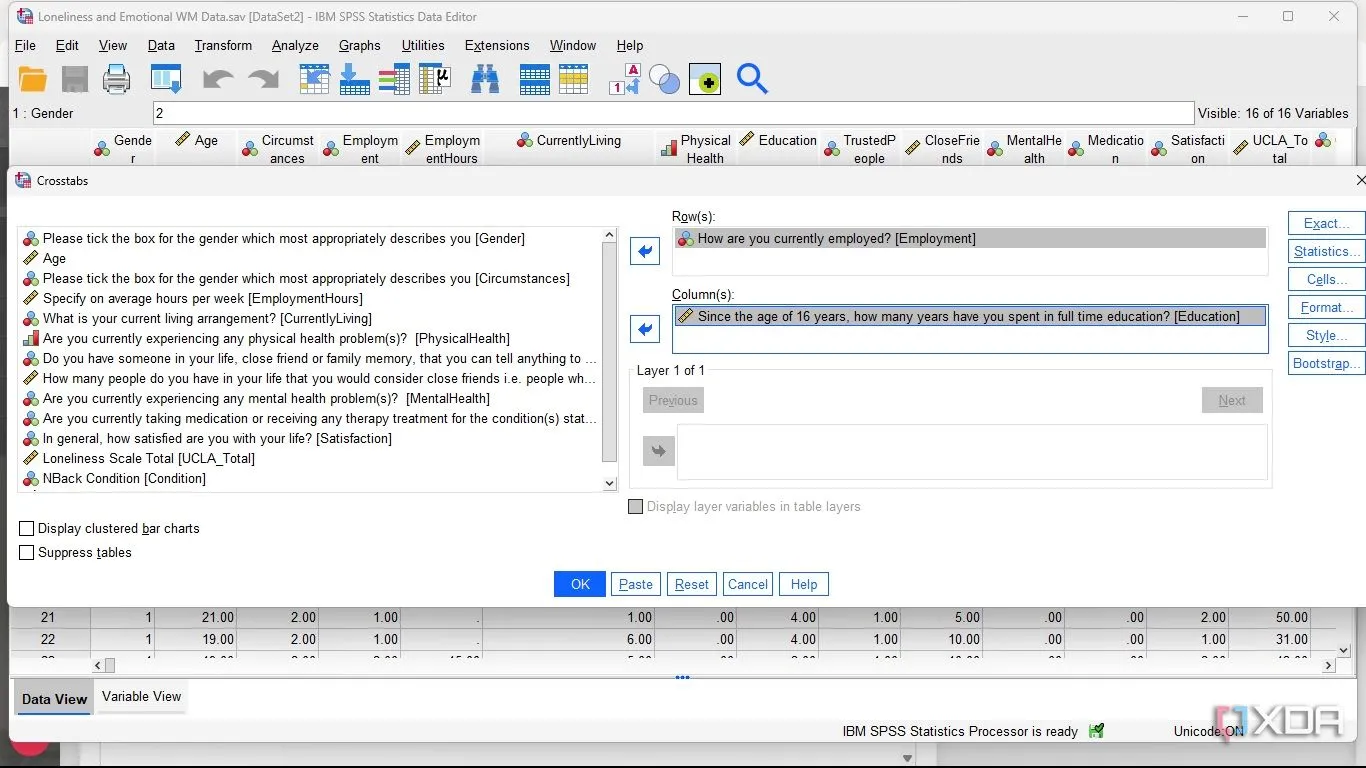 Chọn hai biến cho kiểm định Chi-Square trong SPSS
Chọn hai biến cho kiểm định Chi-Square trong SPSS
- Nhấp vào Statistics ở phía bên phải của hộp thoại Crosstabs.
- Đánh dấu vào các ô cho Chi-square và Cramér’s V. Cramér’s V là một thước đo kích thước hiệu ứng cho kiểm định Chi-square. Nhấp Continue và OK. Kết quả kiểm định Chi-square của bạn sẽ được hiển thị dưới dạng đầu ra.
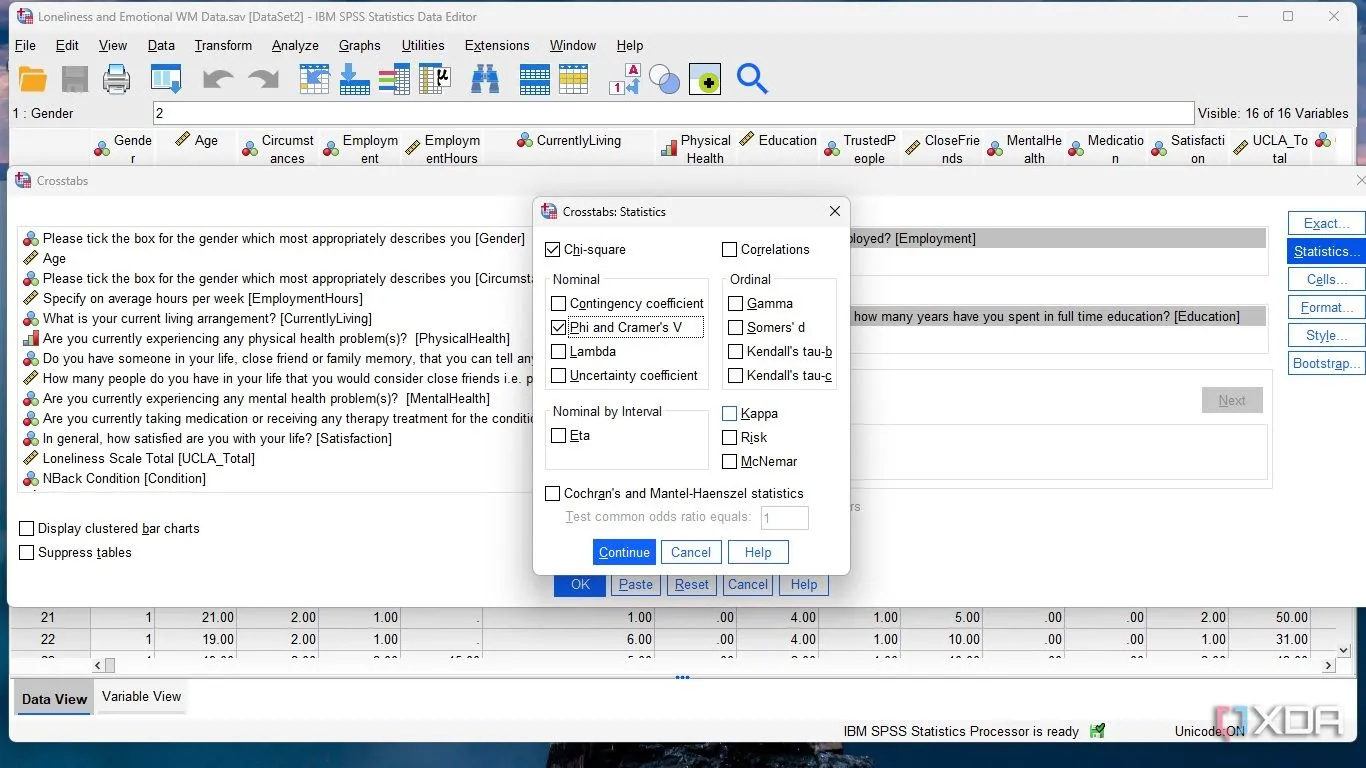 Chọn tùy chọn Chi-square và Cramer's V trong phần Statistics của Crosstabs
Chọn tùy chọn Chi-square và Cramer's V trong phần Statistics của Crosstabs
Tận Dụng Các Công Cụ Khác Trong Thanh Công Cụ SPSS
Hướng dẫn này đã giúp bạn nắm vững cách xử lý thống kê mô tả và kiểm định mối quan hệ giữa các biến bằng SPSS. Tuy nhiên, trọng tâm nghiên cứu của bạn có thể khác biệt so với các ví dụ trên. Do đó, bạn có thể cần vượt ra ngoài các ví dụ trong hướng dẫn này, thực hiện thêm các kiểm định và tạo thêm biểu đồ chuyên sâu hơn. Điều cốt yếu là một khi bạn đã tạo các biến của mình và nhập dữ liệu của người trả lời, bạn có thể tự do sử dụng các công cụ phân tích mạnh mẽ trong thanh công cụ SPSS để tiến hành phân tích theo nhu cầu riêng của mình. Hãy mạnh dạn khám phá và tận dụng tối đa tiềm năng của phần mềm này.
Kết luận
SPSS thực sự là một công cụ phân tích dữ liệu khảo sát không thể thiếu đối với cả sinh viên, nhà nghiên cứu hay bất kỳ ai cần xử lý số liệu thống kê. Với giao diện thân thiện và các tính năng “point-and-click” trực quan, việc nhập dữ liệu, định nghĩa biến, thực hiện thống kê mô tả (như bảng tần số, biểu đồ tròn) và kiểm định mối quan hệ giữa các biến (như kiểm định Chi-Square) trở nên vô cùng đơn giản.
Hy vọng với hướng dẫn chi tiết từng bước này, bạn đã tự tin hơn trong việc sử dụng SPSS để biến những phản hồi khảo sát thô thành những hiểu biết giá trị. Đừng ngần ngại thực hành và khám phá thêm các chức năng nâng cao khác của SPSS để phục vụ tốt nhất cho nhu cầu phân tích dữ liệu của bạn.
Bạn có kinh nghiệm hay mẹo nào hay khi phân tích dữ liệu với SPSS không? Hãy chia sẻ ý kiến của bạn trong phần bình luận bên dưới để cộng đồng huongdanthuthuat.com cùng học hỏi nhé!


